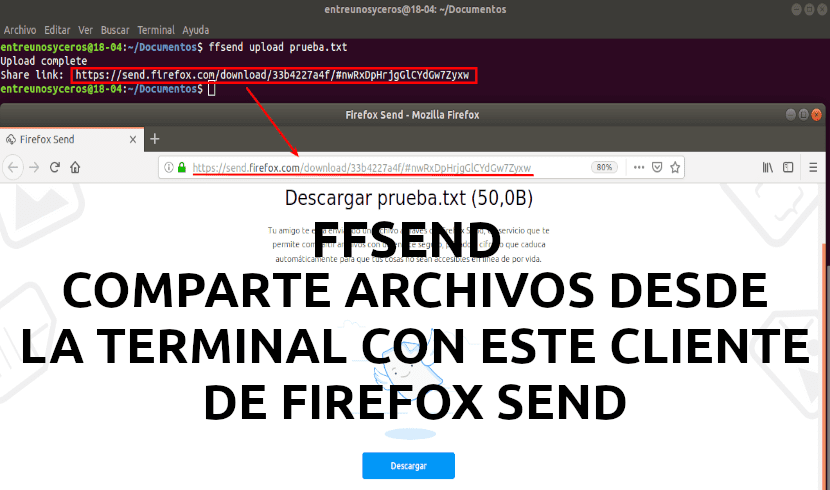
Dalam artikel seterusnya kita akan melihat ffsend. Ini adalah satu Firefox Hantar pelanggan untuk baris arahan, yang kini dalam versi alpha. Ia boleh didapati tersedia untuk Gnu / Linux, macOS, dan Windows.
Dengan ffsend, pengguna akan dapat berkongsi fail dengan mudah dan selamat dari baris arahan menggunakan juruterbang ujian Hantar untuk Firefox. Ini adalah satu eksperimen perkongsian fail dari Mozilla, yang membolehkan anda menghantar fail yang disulitkan kepada pengguna lain.
'HANTAR"Kami akan dapat memasangnya di pelayan kami sendiri. Tetapi jika anda mahu, anda juga boleh menggunakannya dihoskan oleh Mozilla. Yang terakhir secara rasmi mengakui fail sehingga 1GB, tetapi boleh memuat naik fail 2GB, seperti yang disebutkan dalam keterangan ffsend. Setiap pautan akan tamat selepas jumlah muat turun yang boleh dikonfigurasi, yang mana secara default menjadi 1 muat turun, atau 24 jam. Setelah mana-mana had tersebut dipenuhi, semua fail yang dimuat naik akan dihapuskan. Sekiranya anda berminat, anda boleh baca lebih lanjut mengenai Firefox Hantar di sini.
Ffsend akan membolehkan kita memuat naik dan memuat turun fail, sementara hos jauh boleh menggunakan ffsend atau penyemak imbas web yang mudah, yang tidak semestinya Firefox, untuk memuat turun fail.
Sementara itu ffsend menggunakan enkripsi sisi pelangganDengan memastikan semua fail dienkripsi sebelum sampai ke host jauh, sesiapa sahaja yang mempunyai pautan akan dapat memuat turun fail tersebut. Inilah sebabnya mengapa ketika kami menggunakannya, kami harus memastikan untuk tidak membaginya dengan orang yang kami tidak mahu mengakses fail yang dikongsi. Ini kerana rahsia enkripsi, yang digunakan untuk mendekripsi fail semasa memuat turun, dimasukkan ke dalam URL yang dikongsi.
Sekiranya anda mahu memberi tahap perlindungan tambahan, fail tersebut dapat dilindungi kata laluan dengan menambahkan - Kata Laluan semasa kita memuat fail menggunakan ffsend. Anda juga dapat menetapkan kata sandi ketika file sudah diunggah menggunakan ffend hantar kata laluan kongsi-fail-url -p kata laluan anda.
Ciri-ciri ffsend
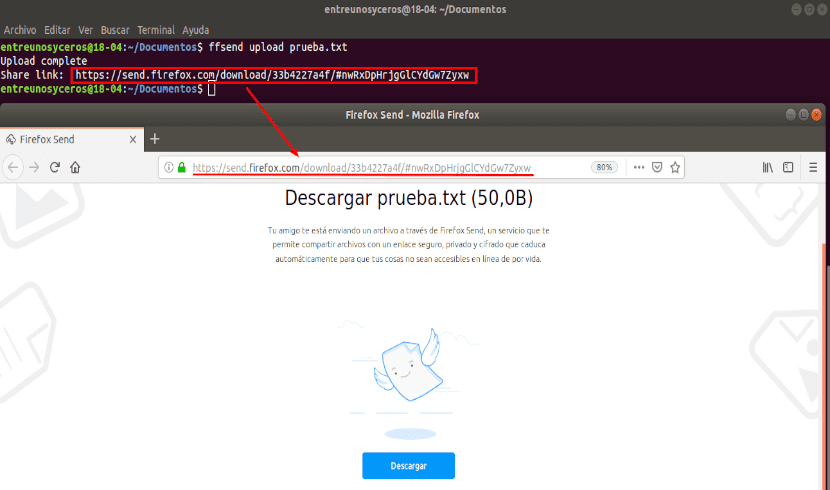
- Akan membenarkan kita muat naik dan muat turun fail dan direktori. Untuk direktori, ffsend akan menawarkan kami untuk mengarkibkan kandungannya sebelum memuat naiknya.
- Kami akan dapat mengkonfigurasi had muat turun. Ini akan membolehkan kita memuat turun fail antara 1 hingga 20 kali.
- Perlindungan melalui kata laluan.
- Sejarah penjejakan fail untuk pengurusan yang mudah.
- Kita boleh memeriksa atau memadam fail yang dikongsi.
Ini hanya beberapa ciri-cirinya. Sekiranya anda berminat untuk berkonsultasi dengan mereka semua, anda boleh melakukannya dari halaman di GitHub.
Muat turun ffsend
Walaupun ffsend serasi dengan Gnu / Linux, macOS, dan Windows, pada masa ini hanya terdapat muat turun binari macOS dan Gnu / Linux. Untuk pengedaran Debian, Ubuntu, Linux Mint, dan Linux berasaskan DEB yang lain, yang harus anda lakukan hanyalah muat turun dan pasang pakej ffsend .DEB.
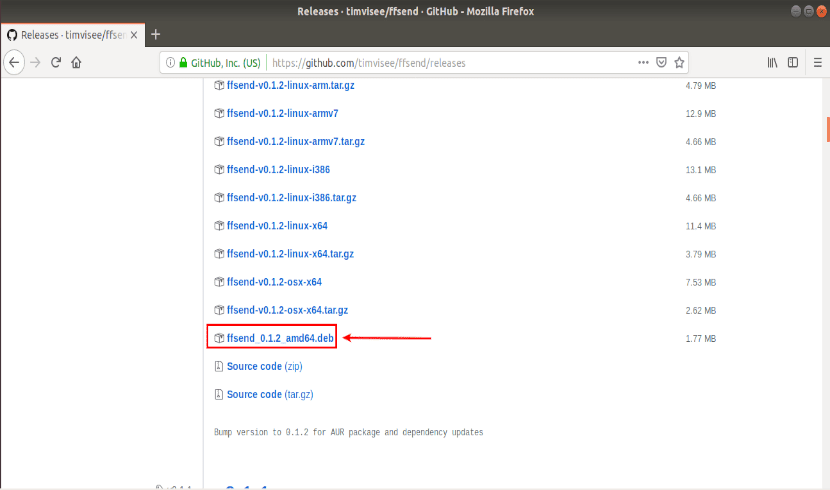
Setelah pakej dimuat, kami membuka terminal (Ctrl + Alt + T) dan dari folder di mana kami telah menyimpan fail tersebut, kami melaksanakan perintah berikut:
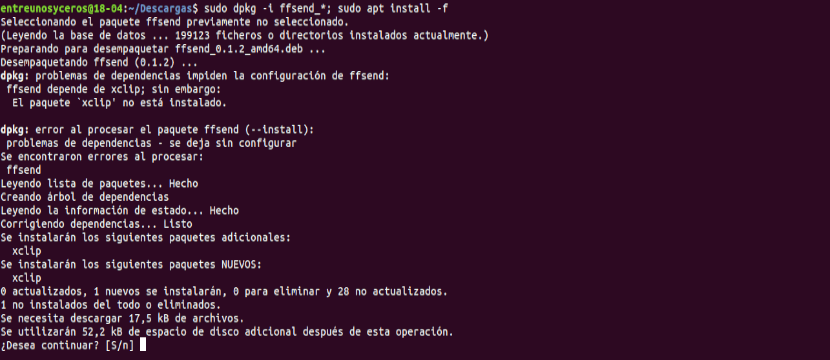
sudo dpkg -i ffsend_*.deb; sudo apt install -f
Bahagian kedua perintah, anda boleh melangkauinya jika peralatan anda mematuhi pergantungan yang diperlukan.
Menggunakan ffsend
Sekarang boleh muat naik fail menaip di terminal (Ctrl + Alt + T) seperti berikut:

ffsend upload archivo.ext
Mengganti fail.eks dengan nama fail yang ingin anda muat naik.
Jika anda mahu muat turun fail menggunakan ffsend, anda hanya perlu menggunakan perintah seperti berikut:

ffsend download URL-archivo-a-descargar
Ffsend secara lalai membenarkan 1 muat turun setiap fail yang dikongsi, selepas itu fail dikeluarkan dari pelayan. Untuk menukar ini, anda mesti menggunakan –Muat turun NN. Di sini NN Ini adalah nombor dari 1 hingga 20, yang akan menunjukkan berapa kali fail itu boleh dimuat turun.

ffsend upload --downloads NN archivo.ext
Kami juga akan dapat menukar jumlah muat turun yang dibenarkan untuk fail yang sudah dimuat naik. Untuk melakukan ini, kita mesti mengetahui URL fail yang ingin kita ubah. Awak boleh lihat semua url yang telah anda kongsi menggunakan:

ffsend history
Seperti yang dapat dilihat pada tangkapan layar sebelumnya, perintah tersebut hanya menyenaraikan URL dan masa tamatnya, tetapi bukan nama failnya. Anda boleh menggunakan arahan maklumat untuk dapatkan maklumat yang lebih terperinci mengenai URL, apa khabar:

ffsend info URL-archivo-ya-subido
Sebaik sahaja anda mengetahui URL, anda akan dapat ubah jumlah muat turun yang dibenarkan sehingga pautan tamat, menggunakan arahan ini:
ffsend parameters --download-limit NN URL-archivo-ya-subido
NN adalah jumlah muat turun yang dibenarkan sebelum pautan tamat (entre 1 y 20).
Bantuan
kepada lebih banyak maklumat mengenai ffsend anda boleh menjalankan arahan:
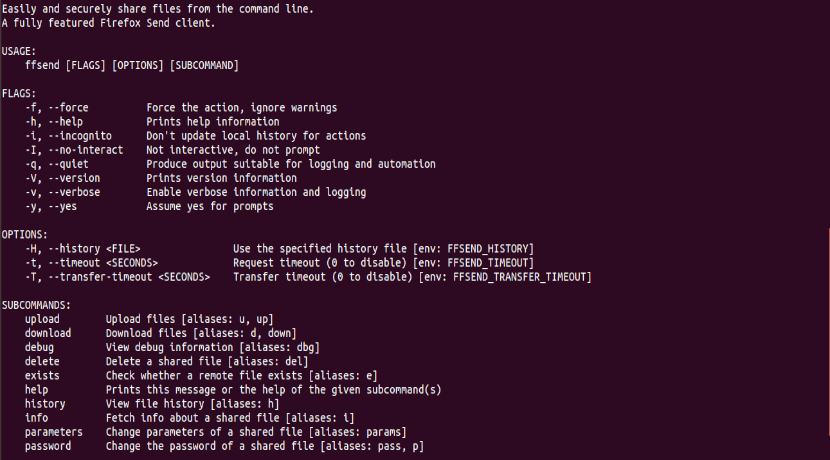
ffsend --help
Anda juga boleh memeriksa BACA fail atau dia halaman di GitHub.